UQモバイルに機種変更したらメールアドレスはどうなるの?月額200円の有料メールアドレス@uqmobile.jpは不要!?
UQモバイル(UQmobile)に機種変更したら、今使ってる携帯会社のメールアドレスは使えなくなります。
しかし、月額200円のメールサービスに申し込めば、@uqmobile.jpのメールアドレスを利用することができます!

⇒一番おトクなUQモバイルの申し込みはこちら
UQモバイル(UQmobile)に機種変更することで、これまで使っていたメールアドレスが利用できなくなっても、ドコモ、au、ソフトバンクの大手通信キャリア(MVNO)と同じキャリアメール扱いだからです。同じようにガラケーの方とのメールのやり取りが可能です。
そうはいっても、最近はLINEが連絡ツールの主流なので、プライベートの場面で、メールで連絡をとることが少なくなってきています。
それでは、UQモバイル(UQmobile)に機種変更したらメールアドレスはどうなるのか、月額200円の有料メールアドレスは、お金を払ってまで必要なのかどうかについて解説していきたいと思います。
Contents
これまで利用してたメールアドレスはどうなるの?
UQモバイル(UQmobile)に機種変更すると、それまで使っていた、ドコモ、au、ソフトバンクのキャリアメールと呼ばれるメールアドレスは使えなくなります。
その他にも、格安スマホ(MVNO)から乗り換える方も、他の格安スマホ(MVNO)で使っていたメールアドレスは使えなくなります。
大手通信キャリア(MVNO)のキャリアメールや、他の格安スマホ(MVNO)で使っていたメールアドレスは使えなくなりますが、Gmailやヤフーメールなどのフリーメールと呼ばれるメールアドレスはそのまま利用できます。
Gmailやヤフーメールなどのフリーメールは、キャリアを変えてもその影響を受けませんし、一度取得しておくとずっと利用できるので、まだどちらのメールアドレスも持っていないという方は、取得しておくことをオススメします。
フリーメールとは別に、UQモバイル(UQmobile)で新しくメールアドレスを取得したい場合、@uqmobile.jpというメールアドレスを利用することができます。
ただし、@uqmobile.jpのメールアドレスが使える条件として、有料オプションのメールサービスへの申し込みが必要になります。
UQモバイル(UQmobile)のメールアドレスとは?
UQモバイル(UQmobile)では、@uqmobile.jpのメールアドレスが利用できますが、月額200円のメールサービスへの加入が必要です。
また、月額200円払って@uqmobile.jpのメールアドレス利用するだけあって、メリットもあります。
UQモバイル(UQmobile)のメールサービスとは
UQモバイル(UQmobile)のメールサービスとは、月額200円で@uqmobile.jpのメールアドレスが利用できるサービスのことです。
メールサービスの申し込むタイミングは、
- UQモバイル(UQmobile)の契約時に申し込む
- 契約後にmy UQ mobileで申し込む
と、後からでもメールサービスに申し込むことができます。
@uqmobile.jpのメールアドレスでは、
- 自動受信:対応
- メールサイズ:最大3GB/通
- サーバー保存期間:30日間
- 添付ファイル:対応
- 絵文字:対応
- 海外での利用:不可
- wi-fi送受信:不可
- 迷惑メールフィルタ:対応
といったように、添付ファイルや絵文字、迷惑メールフィルタにも対応しています。
これまで使っていたキャリアメールと同じように、テキストだけでなく、画像も一緒に送受信することが可能です。
@uqmobile.jpのメールアドレスのメリット
月額200円かかって取得するメールアドレスだけに、利用するだけのメリットがあります。
UQモバイル(UQmobile)以外の格安スマホ(MVNO)のメールアドレスは、Gmailやヤフーメールと同じフリーメール扱いなんですが、UQモバイル(UQmobile)のメールアドレスはキャリアメール扱いなんです。
いわゆる、ドコモ、au、ソフトバンクのメールアドレスと同じような扱いということです。
そこで、UQモバイル(UQmobile)の@uqmobile.jpのメールアドレスのメリットを紹介します。
ガラケーに送ったメールが迷惑メールにならない
キャリアメールだからこそのメリットが、ガラケーに送ったメールが迷惑メールにならないということです。
フリーメールからガラケーにメールを送ると、そのメールが迷惑メールに入ってしまうことがあります。
例えば、Gmailからガラケーにメールを送るとします、そうすると、送ったメールが迷惑メールに入ってしまうため、メールを送った先の相手はメールが送られたことに気が付きません。
これは、ガラケーのメールの設定が、フリーメールからの受信を迷惑メールになる設定になっているからです。
迷惑メールに入らないようにするには、相手に設定を変えてもらわないといけません。
相手が携帯電話の操作に詳しくない方なら、どうやって設定を変えたらいいのかもわからないかもしれません。
その点、キャリアメール同士なら、お互いのメールが確実届くので安心です。
プッシュ通知だからメールがリアルタイムで届く
UQモバイル(UQmobile)は、受信メールをリアルタイムで受けとることができます。
そんなの当たり前じゃないの、といった声が聞こえてきそうですが、メールの受信にはセンターに溜まったメールを問い合わせて受信するフェッチ通知と、センターへの問い合わせなしでリアルタイムで受信できるプッシュ通知とがあります。
いちいち問い合わせることをしなくても、自動的にメールがリアルタイムで送られてくるので、急ぎのメールを読み損ねる心配もありません。
UQモバイル(UQmobile)のメールアドレスの設定方法
UQモバイル(UQmobile)に機種変更して、@uqmobile.jpのメールアドレスを利用するには、
- メールアドレスの確認
- メールアドレスの変更
- メールアドレスのデータ移行
が必要です。
それぞれの設定方法を順番に解説していきたいと思います。
メールアドレスの確認方法
まずは、UQモバイル(UQmobile)で取得したメールアドレスを確認する方法についてです。
メールアドレスを確認する方法は、
- SMSを送信する
- 送られてくるURLからメール設定画面にアクセス
SMSを利用するには、ハングアウトというアプリを使えばSMSが利用できます。
AndroidならGooglePlayで、iPhoneならAppStoreで、「hungout(ハングアウト)」と検索すれば、無料で入手することができます。
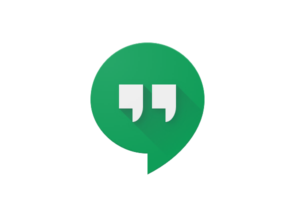
SMSを送信するときに、
宛先:00090010
本文:1234
と入力して「送信」しましょう。
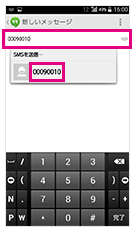
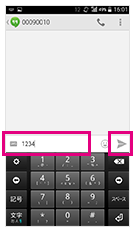
送信した後に、URLが送られてくるので、アクセスしメール設定画面へ。
すると、メール設定画面の上の方に、取得したメールアドレスを確認することができます。
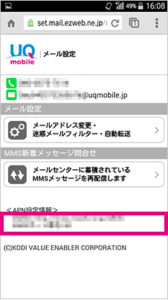
メールアドレスの変更方法
最初にメールサービスに申し込んだ時点では、メールアドレスは自動設定のままになっているので、自分のお気に入りのメールアドレスにしたい場合は、メールアドレスを変更しなければいけません。
メールアドレスの変更は、SMSからアクセスしたメール設定画面から行うことができます。
メール設定画面の、「メールアドレス変更」をタップし、「メールアドレス変更へ」を選択し、契約時に登録した「4桁の数字の暗証番号」を入力して送信します。
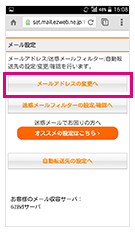
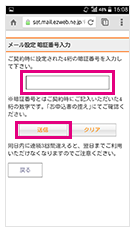
メールアドレス変更についての内容を承諾し、ここで希望する新しいメールアドレスを入力し送信します。
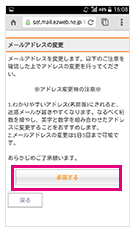
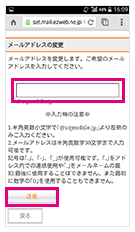
あとは、新しいメールアドレスの確認を行って、OKであれば変更手続き完了です。
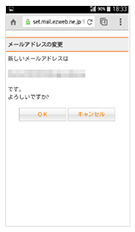
電話帳の移行方法
UQモバイル(UQmobile)で新たにメールアドレスを取得する場合、これまでの電話帳のデータを移行しないと、電話帳に全く登録先がない状態です。
そのため、前のスマホから新しく使用するスマホにデータの移行を行う必要があります。
データ移行の簡単な方法は、SDカードを使った方法です。
SDカードを使って電話帳を移行する方法は
- 前のスマホにSDカードを挿入する
- SDカードにデータをエクスポートする
- 新しく使用するスマホに同じSDカードを挿入する
- SDカードのデータを新しいスマホに移行する
この手順で行うだけなので簡単です。
まずは、前のスマホの電話帳からデータをエクスポートします。
連絡先から、「連絡先のエクスポート」を選択します。
そして、エクスポート先で「SDカード」を選択し、SDカードに電話帳のデータを移行します。
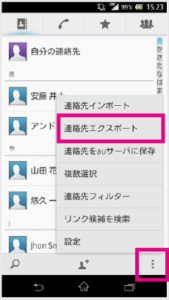
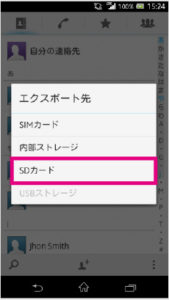
エクスポートし終わったら、データを移行したいスマホにSDカードを差し替えます。
すべての連絡先を選択し、連絡先のインポートをを選択します 。
あとは、SDカードから新しいスマホに電話帳をインポートして移行すれば完了です。
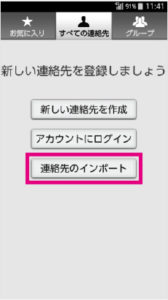
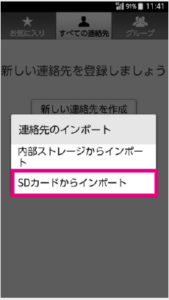
UQモバイル(UQmobile)のメールアドレスの利用方法
UQモバイル(UQmobile)のメールアドレスを利用するには、メールアプリを利用します。
そのメールアプリとは、「CosmoSia(コスモシア)」というアプリです。
AndroidならGooglePlayで、iPhoneならAppStoreで、「CosmoSia(コスモシア)」を無料で入手することができます。
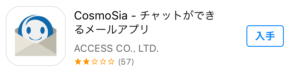
それでは、メールアドレスを利用するために、メールアプリ「CosmoSia(コスモシア)」の設定方法について解説したいと思います。
まずは、アイコンをタップして起動します。
使用許諾契約の内容に「同意する」を選択します。
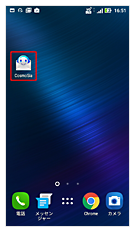
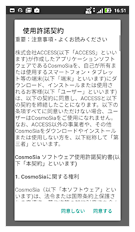
次に、サービスを選択する中から、「UQモバイル(UQmobile)メール」を選択します。
メッセージが現れたら「許可する」を選択します。
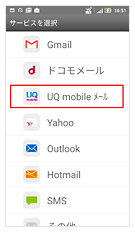
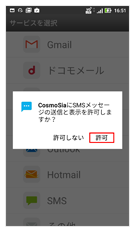
しばらく待って、UQモバイル(UQmobile)のメール設定画面に切り替わったら、メールアプリの設定の完了です。
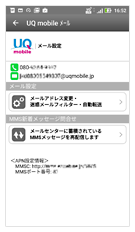
実際に、メールアプリ「CosmoSia(コスモシア)」を使うと、

こんなふうにオシャレな感じで、メールなのにチャットをやっている感覚で楽しむができますよ。
もはや、メールとは思えませんよね(笑)
UQモバイル(UQmobile)のメールアドレスの注意点
UQモバイル(UQmobile)のメールアドレスを利用するにあたっていくつか注意点があります。
メールアドレスを利用するにも、使えない端末や設定方法が違う場合もあるので事前に知っておくべき点です。
そこで、UQモバイル(UQmobile)のメールアドレスに関する注意点をいくつか紹介しておきたいと思います。
@uqmobile.jpのメールアドレスが使えない端末がある
UQモバイル(UQmobile)で購入できる端末なら、月額200円の有料オプションのメールサービスに申し込めばメールアドレスを利用できます。
しかし、SIMフリースマホの中には、UQモバイル(UQmobile)のメールアドレスが利用できないものもあります。
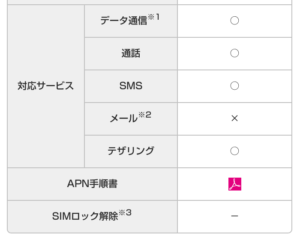
このように、対応サービスのメールアドレスが「×」になっていると、UQモバイル(UQmobile)のメールアドレスは利用できないということになります。
メールアドレスが利用できるかどうかは、動作確認端末一覧で確認することができるので、SIMフリースマホを利用する場合は、UQモバイル(UQmobile)に申し込む前に確認しておきましょう。
メールの初期設定が必要な端末がある
UQモバイル(UQmobile)で購入できる端末以外のスマホをUQモバイル(UQmobile)で利用する場合、メールアプリでメールアドレスの設定ができない場合があります。
その場合、初期設定が必要です。
メールの初期設定の手順は、
- UQモバイル(UQmobile)のANPの設定
- MMSC・MMSポートの設定
で行います。
UQモバイル(UQmobile)のANPの設定方法
UQモバイル(UQmobile)のANPの設定を行うには、スマホのホーム画面から、
「設定」→「その他の設定」→「モバイルネットワーク」→「高度な設定」→「CPA設定」
の順番に選択していってください。
そしたら、「CPA設定」のところで、
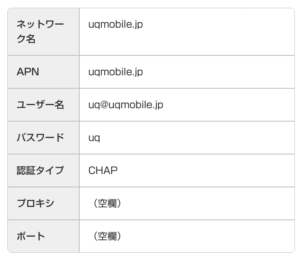
- ネットワーク名:uqmobile.jp
- ANP:uqmobile.jp
- ユーザー名:uq@uqmobile.jp
- パスワード:uq
- 認識タイプ:CHAP
を入力し、「CPA接続」を選択してANPの設定は完了です。

ANPの設定が完了したら、次にMMSC・MMSポートの設定を行います。
MMSC・MMSポートの設定
MMSC・MMSポートの設定を行うには、
- UQモバイル(UQmobile)のメール設定画面にアクセスする
- MMSC・MMSポートを確認
- 「CPA設定」でMMSC・MMSポートを入力
といった流れです。
まずは、SMSを使って
- 宛先:00090010
- 本文:1234
と入力し送信したら、URLが送られてくるので、UQモバイル(UQmobile)のメール設定ページにアクセスできます。
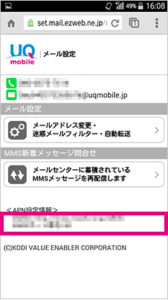
そしたら、上の画像の赤枠で囲まれた部分の「ANP設定情報」に記載されてる
- MMSC
- MMSポート
を後で入力するのでメモしておきましょう。
メモしたMMSC・MMSポートは、ANP設置のときと同じように、
「設定」→「その他の設定」→「モバイルネットワーク」→「高度な設定」→「CPA設定」
の順番に選択します。
あとは、「CPA設定」の画面で、MMSC・MMSポートを入力すれば初期設定の完了です。
本文のないメールは受信できない
添付ファイルだけ受信しようとしても、本文が空っぽで何も書かれていない状態だと受信できません。
なかなかないことのように思いますが、うっかり相手が送ってしまった場合に受信できないので注意が必要です。
新しい相手にメールを送る場合、電話帳から選択できない
これまで、ドコモ、au、ソフトバンクなど大手通信キャリア(MVO)でメールアドレスを利用していたときは、初めてメールを送る相手でも、電話帳に登録してあるメールアドレスを選択してメールを送ることができました。
しかし、UQモバイル(UQmobile)で初めてメールを送る相手の場合、電話帳から選択できず、メールアドレスを入力しないと送れないので注意が必要です。
月額200円の有料メールアドレスは必要?不要?
ここまで、メールアドレスについて説明していきしたが、そもそも月額200円払ってまでメールアドレスって必要なのかどうかです。
メールアドレスなら、どちらかというと、Gmailやヤフーメールといったフリーメールと呼ばれるメールアドレスを利用することのほうが多いくらいではないでしょうか。
メールアドレスは連絡をとるためと言うよりも、サービスを利用するための登録に使ったり、
今、友達とメールで連絡をとることって、ほとんどと言っていいくらい無くなりました。
メールの代わりに、連絡はすべてLINEです。
ラインならメールと違って、送った内容が鬼毒されたかどうかも分かりますし、スタンプで会話ができるくらい使いやすいので連絡ツールとしては、今や必須になりました。
むしろ、LINEの登録を空いていない人の方が珍しいくらいになりましたよね。
なので、無料ならともかく、月額200円払ってまでメールアドレスを取得すべきかどうか、正直なところメールアドレスがなくても連絡ツールに困ることはそこまでないと言えるでしょう。
「メールアドレスなしで、ガラケーの人と連絡を取るにはどうすればいいの?」
と、ガラケーの方との連絡をやり取りする手段に課題が残ります。
しかし、ガラケーの方となら、ドコモのショートメールやauのCメールのように、UQモバイル(UQmobile)ではどのプランに申し込んでも、無料でSMS(ショートメッセージサービス)を利用できるので、相手の電話番号さえわかれば連絡をとることはできます。
まとめ
以上、UQモバイル(UQmobile)に機種変更したらメールアドレスはどうなるのか、について解説しました。
UQモバイル(UQmobile)に機種変更すると、これまで使っていたキャリアメールは使えなくなりますが、Gmailなどのフリーメールはそのまま利用できます。
また、メールアドレスが利用できても、月額200円の有料オプションに加入しないといけませんが、ガラケーに送るメールが迷惑メールに入らなかったり、リアルタイムで受信できたりといったメリットもあるので有料で利用するだけの価値はあります。
ただ、なるべく月額料金を抑えたいという方は、LINEやSMSなどの無料で使える連絡ツールを活用すればいいので、必ずしも@uqmobile.jpのメールアドレスに申し込む必要はないかと思います。


コメント
この記事へのコメントはありません。
コメントする